掌握PPT技巧:轻松实现文字两端对齐
作者:佚名 来源:未知 时间:2024-11-05
在日常的工作和学习中,PPT文档已成为我们展示信息和观点的重要工具。然而,在制作PPT时,很多人都会遇到文字排版的问题,尤其是怎样使文字两端对齐,以确保整个幻灯片的整洁和专业性。本文将详细介绍PPT文档中使文字两端对齐的方法,并探讨其重要性,以及在不同场景下的应用技巧,帮助大家提升PPT的制作水平。

首先,我们需要明确什么是文字两端对齐。在PPT中,文字两端对齐是指文本行的左右两端都与幻灯片的边距对齐,使得文本块看起来更加整齐和美观。这种对齐方式不仅提升了视觉效果,还能让读者更容易阅读和理解内容。

在Microsoft PowerPoint中,实现文字两端对齐的方法非常简单。首先,选中你想要对齐的文本框或文本区域。然后,在PowerPoint的顶部菜单栏中,找到“开始”选项卡。在这个选项卡下,你可以看到一个名为“段落”的组,其中包含了多种对齐选项,如左对齐、右对齐、居中对齐和两端对齐。点击“两端对齐”按钮,你的文本就会自动调整为两端对齐的格式。
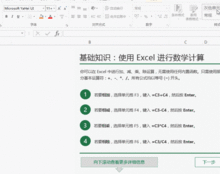
除了基本的两端对齐功能外,PowerPoint还提供了一些高级选项,以满足更复杂的排版需求。例如,你可以通过调整行距、段间距和字体大小来进一步优化文本的排版效果。这些设置都可以在“段落”组中找到。此外,PowerPoint还支持自定义边距和列宽,这可以让你更灵活地控制文本的布局。
值得注意的是,虽然两端对齐是PPT中常用的对齐方式,但在某些情况下,它可能并不是最佳选择。例如,当文本行较短或幻灯片空间有限时,两端对齐可能会导致文本过于分散,影响阅读体验。在这种情况下,你可以考虑使用左对齐或居中对齐来替代两端对齐。
此外,对于包含多个文本框或复杂布局的幻灯片,确保所有文本都保持一致的对齐方式也是非常重要的。这不仅可以提升幻灯片的专业性,还能帮助读者更快地理解和吸收信息。为了实现这一点,你可以使用PowerPoint的母版功能来设置统一的文本样式和对齐方式。这样,在创建新的幻灯片时,你就可以直接应用这些预设的样式,而无需每次都手动调整。
除了基本的文本对齐功能外,PowerPoint还提供了一些实用的工具来帮助你更好地管理文本。例如,你可以使用“查找和替换”功能来快速定位并修改幻灯片中的特定文本。这不仅可以节省大量时间,还能确保整个演示文稿的一致性和准确性。此外,PowerPoint还支持文本自动换行和自动调整文本框大小的功能,这使得在编辑文本时更加便捷和高效。
当然,要想制作出高质量的PPT文档,仅仅掌握文字对齐技巧是不够的。你还需要了解如何选择合适的字体、颜色和背景来增强视觉效果;如何设计简洁明了的布局来突出关键信息;以及如何运用动画和过渡效果来提升演示的吸引力。这些技能都需要通过不断的学习和实践来掌握。
在实际应用中,PPT文档的文字对齐技巧具有广泛的应用场景。无论是商业演讲、学术报告还是教育培训,一个整洁、专业的幻灯片都能给观众留下深刻的印象。通过精心设计和排版,你可以将复杂的信息以简洁明了的方式呈现出来,帮助观众更快地理解和吸收内容。同时,一个美观的幻灯片也能提升你的演讲自信和专业形象。
此外,随着在线协作和远程办公的普及,PPT文档的分享和传播也变得越来越重要。一个格式整齐、易于阅读的PPT文档不仅能让接收者更好地理解你的意图,还能提升你的工作效率和团队协作能力。因此,在制作PPT时,务必注意文字对齐等排版细节,以确保你的演示文稿能够在各种平台上都能呈现出最佳效果。
最后,需要强调的是,虽然PPT文档的制作技巧非常重要,但内容的质量才是决定演示成功与否的关键因素。无论你的幻灯片多么精美,如果内容缺乏深度或逻辑性,那么观众也很难被你的演讲所吸引。因此,在制作PPT时,务必注重内容的策划和准备,确保你的演示能够传达出有价值的信息和观点。
总之,PPT文档中的文字两端对齐是提升幻灯片整洁性和专业性的重要技巧之一。通过掌握这一技巧并灵活运用其他排版工具,你可以制作出更加美观、易于阅读的演示文稿。同时,注重内容的策划和准备也是确保演示成功的关键。希望本文能够帮助你更好地掌握PPT文档的文字对齐技巧,并在实际工作中取得更好的效果。
- 上一篇: 轻松学会!如何在中国移动查看话费账单
- 下一篇: 爱奇艺青少年模式设置指南:为孩子打造安全观影环境
































